标签:办公软件教程,http://www.5idzw.com
文件文档多重复 轻松“找不同”方法,http://www.5idzw.com
编者按:相信很多朋友都玩过“连连看”和“找不同”游戏,前者要求你快速找到相似点,后者则需快速辨别其不同之处。但和玩游戏不同的是,游戏可以让我们从中得到乐趣不同,而在使用计算机的过程中,对于一些重复文件,对其进行辨别、整合与清理,则会是非常头疼的事情。特别是很多文档内容实际相同,保存一份即可。很多图片、音视频文件细微处有所不同,需要我们仔细对比……
正是考虑到很多朋友的实际需要,实际当前有很多软件,都为用户提供了快速查找重复文件,并对其细节进行对比的功能。今天,笔者就分别结合查找文件、文档信息等方式,为大家推荐相关实用工具。
1.快速查找重复文件
查找重复文件和类似文件的软件中,当前最为知名的,莫过于Vistanita Duplicate Finder工具,其可以根据不同的判断类型来快速搜索对应目录下的重复、相似文件,包括图片、音乐等等。操作简单,上手方便,同时通过提供的“标记”添加和快速移动、分类等功能,方便我们快速进行对应整理。
安装完成软件之后,会自动新建新的索引会话,通过软件左侧的搜索,在下拉菜单中,根据我们的判定标准,分别选择按照真正重复、重复音乐、重复图片或文件名类似等方式,并选中相应查询位置,并根据需要勾选是否对隐藏文件进行搜索之后,通过 “搜索按钮”即可快速查找相应重复文件。
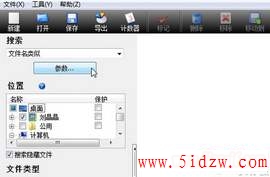
设定搜索类型和所在位置后,快速执行重复文件查询
根据判定类型完成索引之后,软件会自动罗列对当前目录的扫描结果,包括相应重复文件,和文件名虽重复,但内容实际存在不同的内容等等,此时我们可以对其添加相应标记,方便我们进行识别,同时根据内容,还可快速执行批量删除和部分文件的移动保存功能。另外对于重复图片等,通过切换相应的列表视图,也可以不同显示方式进行查看。
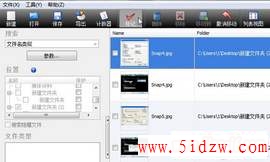
批量查找不同文件后,对重复信息添加相应标记信息
根据用户的特定需要,通过Vistanita Duplicate Finder软件,我们另外还可以详细设定对应的索引格式,比如可以分别搜索相关游戏存档文件、CD映像、文档、字体、媒体格式、图片格式等内容等等,并支持对DLL系统文件进行查重操作。选中相应文件类型添加到索引列表,即可对其快速搜索。

选择特定文件类型,添加到索引列后快速进行搜索
同时,我们另外还可快速设定对应的搜索、索引条件和范围、通过软件高级设置,使得我们可以更加准确的定位到相应重复内容。
通过Vistanita Duplicate Finder软件的设置参数选项,我们还可以对其详细的索引操作,比如结合搜索条件,我们可以设定默认判定为重复文件,需要遵循的规则等等,如只有相同的文件名称,或相似的文件日期,以及根据精确到每字节对比的内容比较等等。而在范围中,还可排除一些文件子目录,并对搜索内容的文件体积进行过滤操作,比如可以排除一些体积较大的文件等。同时对于查找重复数码照片的用户,还提供了贴心的时间范围设定功能。

根据实际需要,判定查重软件搜索和查询条件

详细设定对应范围,如文件大小、文件日期信息等等
通过设置选项,我们还可以选择是否在检测到体积大于或小于某一数值时,自动执行跳过索引操作。在搜索时间较长,短暂离开时,又是否可以播放声音提示用户完成等等。我们根据对应需求可以快速进行设定。

通过软件常规设置选项对检测内容方式进行调整
这样根据实际需要,对软件功能选项进行设置之后,并选定对应索引范围,我们就可以快速实现对文档、图片、音频信息中,相同文件或相似文件的快速搜索操作,轻松查找相同内容,快速对比其中细节。有效提高我们的文件整理效率。,文件文档多重复 轻松“找不同”方法
正是考虑到很多朋友的实际需要,实际当前有很多软件,都为用户提供了快速查找重复文件,并对其细节进行对比的功能。今天,笔者就分别结合查找文件、文档信息等方式,为大家推荐相关实用工具。
1.快速查找重复文件
查找重复文件和类似文件的软件中,当前最为知名的,莫过于Vistanita Duplicate Finder工具,其可以根据不同的判断类型来快速搜索对应目录下的重复、相似文件,包括图片、音乐等等。操作简单,上手方便,同时通过提供的“标记”添加和快速移动、分类等功能,方便我们快速进行对应整理。
安装完成软件之后,会自动新建新的索引会话,通过软件左侧的搜索,在下拉菜单中,根据我们的判定标准,分别选择按照真正重复、重复音乐、重复图片或文件名类似等方式,并选中相应查询位置,并根据需要勾选是否对隐藏文件进行搜索之后,通过 “搜索按钮”即可快速查找相应重复文件。
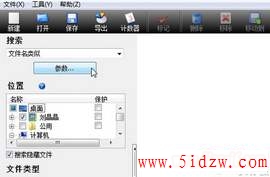
设定搜索类型和所在位置后,快速执行重复文件查询
根据判定类型完成索引之后,软件会自动罗列对当前目录的扫描结果,包括相应重复文件,和文件名虽重复,但内容实际存在不同的内容等等,此时我们可以对其添加相应标记,方便我们进行识别,同时根据内容,还可快速执行批量删除和部分文件的移动保存功能。另外对于重复图片等,通过切换相应的列表视图,也可以不同显示方式进行查看。
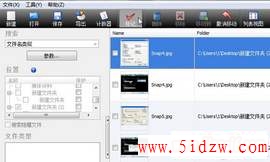
批量查找不同文件后,对重复信息添加相应标记信息
根据用户的特定需要,通过Vistanita Duplicate Finder软件,我们另外还可以详细设定对应的索引格式,比如可以分别搜索相关游戏存档文件、CD映像、文档、字体、媒体格式、图片格式等内容等等,并支持对DLL系统文件进行查重操作。选中相应文件类型添加到索引列表,即可对其快速搜索。

选择特定文件类型,添加到索引列后快速进行搜索
同时,我们另外还可快速设定对应的搜索、索引条件和范围、通过软件高级设置,使得我们可以更加准确的定位到相应重复内容。
通过Vistanita Duplicate Finder软件的设置参数选项,我们还可以对其详细的索引操作,比如结合搜索条件,我们可以设定默认判定为重复文件,需要遵循的规则等等,如只有相同的文件名称,或相似的文件日期,以及根据精确到每字节对比的内容比较等等。而在范围中,还可排除一些文件子目录,并对搜索内容的文件体积进行过滤操作,比如可以排除一些体积较大的文件等。同时对于查找重复数码照片的用户,还提供了贴心的时间范围设定功能。

根据实际需要,判定查重软件搜索和查询条件

详细设定对应范围,如文件大小、文件日期信息等等
通过设置选项,我们还可以选择是否在检测到体积大于或小于某一数值时,自动执行跳过索引操作。在搜索时间较长,短暂离开时,又是否可以播放声音提示用户完成等等。我们根据对应需求可以快速进行设定。

通过软件常规设置选项对检测内容方式进行调整
这样根据实际需要,对软件功能选项进行设置之后,并选定对应索引范围,我们就可以快速实现对文档、图片、音频信息中,相同文件或相似文件的快速搜索操作,轻松查找相同内容,快速对比其中细节。有效提高我们的文件整理效率。,文件文档多重复 轻松“找不同”方法